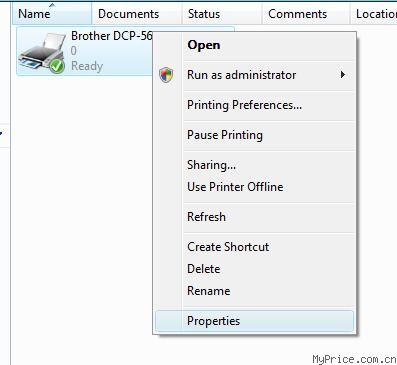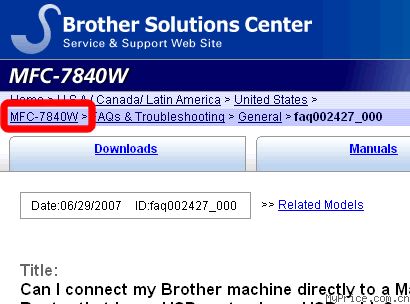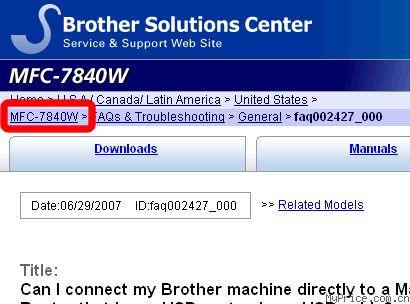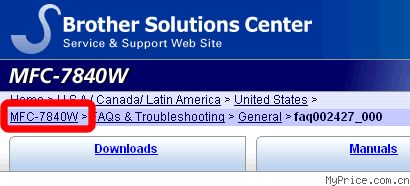- 1.我使用的是Firefox® 2.0或更高版本的网络浏览器。打开HTML使用说明书网页时会随之打开另一个网页,在随后打开的网页上点击"关闭此窗口"按钮时,却无法关闭浏览器窗口。
-
-
- 2.Mac OS® X 10.5 Leopard 打印后打印机图标依然在Dock工具栏显示.我应该如何清除并让它不再出现?
-
-
- 3.我使用的是Windows® XP, 驱动程序安装失败. 我无法卸载或重新安装驱动程序. 我该怎么办?
-
-
 答案:
答案:-
说明:
步骤1. 卸载
对于使用 FAX/MFC/DCP 型号的用户:
你可以使用Brother卸载工具来卸载Windows® XP 驱动程序。要卸载当前的驱动程序,请先下载卸载工具。要查看如何下载和使用卸载工具,请点击此处。
对于打印机用户:
请按照以下步骤来卸载打印机驱动程序:-
打开 打印机和传真。
-
选择打印机图标并将其删除。
-
在 文件 菜单中, 点击 服务器属性, 并点击驱动程序。
- 在安装的打印机驱动程序列表中, 点击你要删除的驱动程序,点击 删除 , 然后点击 是 。
步骤2. 重装
您可以从"软件下载"区域下载驱动,获取更多详细信息,请点击进入 ""软件下载"区域。
若出现Windows® Logo测试信息屏幕,请点击 "继续"。
如果你不能按照以上步骤卸载或重新安装驱动程序,使用Windows® XP "系统修复" 功能。更详细的信息请访问 Microsoft®'s网站。
-
- 此FAQ对你有帮助吗?[ 是 | 否 ] | 收藏 | 来源:Myprice价格网
- 4.用USB接口电缆连接时,无法从Windows Vista® 或Windows® XP SP3系统的计算机打印.
-
-
 答案:
答案:-
说明:
请检查如下内容.
设备管理器是否识别到Brother设备
根据如下步骤检查设备管理器
1. 右击My Computer(我的电脑)然后选择Properties(属性).
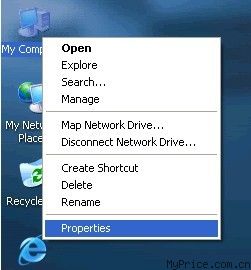
2. 打开 Device Manager(设备管理器).
Windows® XP 用户:
点击Hardware(硬件)选项卡, 然后点击Device Manager(设备管理器)

Windows Vista® 用户:
a. 点击Device Manager(设备管理器).

b. 在User Account Control(用户账户控制)对话框中点击CONTINUE(继续).
3. 点击 View(视图) ,然后选择 Show hidden devices(显示隐藏的设备).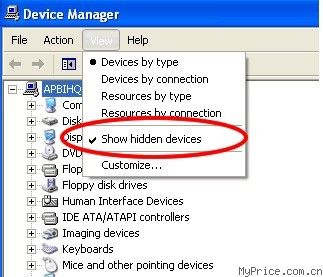
4. 点击Printers(打印机)旁的 + 按钮.
5. 如果列表中您的设备为Brother MFC(DCP或FAX)-XXXX USB Printer,
("XXXX" 指Brother型号名称.), 设备管理器正确识别到Brother设备.Note
如果看到Brother设备旁显示黄色问号 ,右击此符号选择卸载,然后关闭设备管理器. 断开Brother设备的连接并重启计算机. 重启计算机后重新连接Brother设备.
如果未显示Printers(打印机), 则设备管理器未识别到打印机. 请重新卸载并重新安装打印驱动. 您可以到Brother Solutions Center(解决方案中心)的下载页面下载最新驱动程序.
- 状态监控器是否显示您设备的状态为准备就绪状态(绿色图标)?

您可以根据如下步骤运行Status Monitor(状态监控器):
点击开始-> 所有程序 (Windows® 2000为Programs程序) -> Brother -> MFC(DCP 或 FAX)-XXXX, 然后选择Status Monitor(状态监控器).
或者, 双击任务栏上的Status Monitor(状态监控器)图标.

- (对于MFC/ DCP/ FAX型号的用户) 除PC打印问题外,其余功能是否操作正常?
例如: 您可以扫描, 复印或传真等...吗?
若以上几个回答全部为是, 但您仍无法从计算机打印文档, 问题可能出在您的计算机上.
请联系您计算机的销售商以了解更多详情. - 此FAQ对你有帮助吗?[ 是 | 否 ] | 收藏 | 来源:Myprice价格网
- 5.我正在使用 Windows Vista®. 当我使用XML纸张规格打印驱动程序进行打印的时候, 打印输出结果和我预想的不一样,它和原稿,预览的时候完全不一样或我根本不能打印. 我应该怎么办?
-
-
 答案:
答案:-
说明:
当您使用带有特殊应用程序的XML纸张规格打印驱动程序的时候,可能会发生该问题. 请将文档以XML纸张规格格式保存并从Microsoft® XPS Viewer打印文档.

或者,如果您正在使用的应用程序不支持XML纸张规格格式的保存, 请使用 Microsoft® XPS Document Writer 将文件转换成如下所示的正确格式.
您会在"打印机"里找到 "Microsoft XPS Document Writer" .
打开您想要转换成 XML纸张规格格式的文件,并选择 "Microsoft XPS Document Writer" 为打印机, 然后点击 "打印".
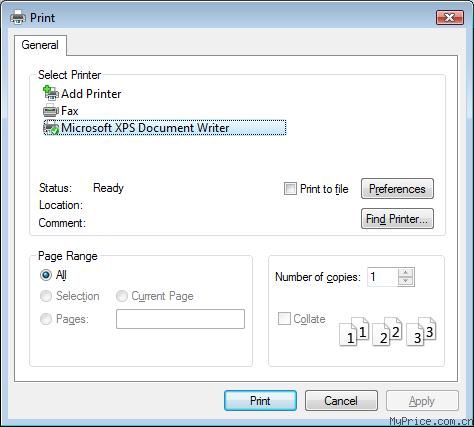
Note
- 如果您不能打印,降低分辨率可改善该情况.
如果 "缩放" 设置为 "调整至打印区域",打印范围会缩小以符合打印区域, 因此打印结果会不同.
将缩放设置设定成 关 并再次打印.
- 此FAQ对你有帮助吗?[ 是 | 否 ] | 收藏 | 来源:Myprice价格网
- 6.我正在使用 Windows Vista®. 当我使用XML纸张规格打印驱动程序的时候,打印速度十分慢.
-
 答案:
答案:- 说明: 这是XML纸张规格打印驱动程序的特征 . 如果对此性能水平您不能接受,请使用随机提供的正常Brother打印驱动程序或从Brother解决方案中心下载页面进行下载.
-
- 7.我更新了Web BRAdmin, 但是无法使用日志功能. 应该如何解决?
-
-
- 8.我在TCP/IP 的网络环境下,使用Brother 设备,操作系统为 Windows® XP/Windows Vista® . 我以前能使用打印功能,但突然无法打印了。为什么?
-
-
 答案:
答案:-
说明:
可能Brother 设备的IP地址发生了改变。
打印一张网络配置页来检查IP地址。请参考用户使用说明书来获悉如何打印网络配置页。
检查计算机是否已经配置了打印机的IP地址。 打开控制面板,按以下步骤查看打印机设置:
- 点击开始,控制面板.
- 点击 打印机和其他硬件.
- 点击查看安装的打印机或传真打印机.
- 点击想选择的Brother设备,使其高亮,并点击鼠标右键.
- 点击 属性. 将显示Brother 打印机驱动属性页.
- 点击端口 选项卡.
- 你将看见在计算机上可使用的通讯端口列表 (例如: LPT1:, LPT2:, COM1:, 等等)
- 滚动列表你将看见目前打印机的网络端口. 点击配置端口... 检查在打印机名或IP地址中的打印机IP地址是什么.
- 将打印配置页上的IP地址和步骤8的IP地址相比较.
如果两个IP地址不同:
请继续以下步骤:
- 点击添加端口... 按钮.
- 选择Standard TCP/IP Port 并点击新端口. 屏幕出现欢迎使用添加标准TCP/IP打印机端口向导.
- 点击 下一步.
- 在打印机名或IP地址中根据网络配置页输入Brother设备的节点名. 例如: "BRN_34FDAA".
- 在输入了节点名后,端口名对话框将自动更新.
- 点击 下一步.
- 点击 完成.
- 点击 打印机端口页面上的关闭 按钮.
- 点击 关闭 按钮返回属性页面.
- 点击 应用,再点击 确定.
- 重新打印一张测试页.
- 此FAQ对你有帮助吗?[ 是 | 否 ] | 收藏 | 来源:Myprice价格网
- 9.我遇到了网络打印问题
-
-
 答案:
答案:-
说明:
打印作业未打印:
检查打印服务器的状态和配置:
- 请确保打印机电源打开,并且联机,准备打印
- 打印打印机设置页,检查诸如IP地址设置等网络设置时候正确. 问题可能是由于IP地址配置错误或IP地址冲突引起的.验证确保IP地址是否已正确地加载入打印机服务器.同时确保网络中的其它节点未使用这个IP地址. 想要打印打印机设置页,请参阅,"如何打印打印机设置页?".
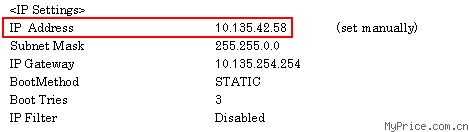
- 按下面步骤来确保打印机服务器已连接到您的网络:
对于 Windows® :
- 点击 开始=> 所有程序*=> 附件, 然后选择 命令提示符.
Windows® 2000 用户为 * 程序 - 请根据主机操作系统命令提示输入命令查验打印服务器:
ping ipaddress
ipaddress是打印服务器的IP地址 (请注意在某些情况下, 打印服务器设置IP地址后约需2分钟加载其IP地址). - 如果接收到成功回复, 转到 Windows® 2000/XP, Windows Vista® 和 Windows Server® 2003/2008 IPP 故障排除.
请参阅 "我想在 Windows® 2000/XP, Windows Vista® 和 Windows Server® 2003/2008 IPP情况下使用除631外的端口号. 我该怎么办? "/ Windows® XP 和 Windows Vista® 的 '转到打印机网站' 选项不能使用 " / Windows® 2000 和 Windows Server® 2003/2008中 '获取更多信息' 选项不能使用 . 我该怎么办? ".
否则, 转到步骤 4.
对于 Macintosh® (Mac OS® X 10.3.9或更高版本用户) :
- 从 Go(转到) 菜单, 选择 Applications(应用程序).
- 打开 Utilities(实用程序) 文件夹.
- 双击 Terminal(终端) 图标.
- 请根据主机操作系统命令提示输入命令查验打印服务器:
ping ipaddress
ipaddress是打印服务器的IP地址 (请注意在某些情况下, 打印服务器设置IP地址后约需2分钟加载其IP地址). - 如果接收到成功回复, 继续步骤 4.
- 点击 开始=> 所有程序*=> 附件, 然后选择 命令提示符.
- 如果您尝试过上述步骤1到3, 但不起作用, 那么请将打印服务器恢复为出厂默认设置, 然后通过初始设置再试一次.
请参阅, " 如何将网络设置恢复为出厂默认设置?".
打印过程中发生错误:
当其他用户正在打印大量数据时 (如打印很多页或大量高分辨率的图形页面), 如果您试图进行打印, 则只有当打印机完成当前打印后才能接受您的打印作业. 如果您的打印作业等待时间超出一定限度,则将发生超时并出现错误信息. 这种情况下, 请在其它作业结束后再进行打印作业
- 请确保打印机电源打开,并且联机,准备打印
- 此FAQ对你有帮助吗?[ 是 | 否 ] | 收藏 | 来源:Myprice价格网
- 10.我正在使用Windows Vista® 并尝试使用 XML纸张规格打印驱动程序在网络上打印 .但是无法正常进行, 我应该怎么办?
-
-
- 11.我使用的是Windows Vista®系统.当尝试用网线连接Brother设备时, 设备却处于脱机状态并导致无法打印,该如何解决?
-
-
 答案:
答案:-
说明:
根据如下步骤操作以解决该问题:
- 点击Control Panel(控制面板).

- 点击Hardware and Sound(硬件和声音).

Note
如果您是经典视图, 请点击 打印机
3 点击Change default printer(更改默认打印机).

4 右击打印机图标, 选择Run as administrator(用管理员账户运行), 然后点击Properties(属性).

5 如果显示User Account Control(用户账户控制), 点击Continue(继续).
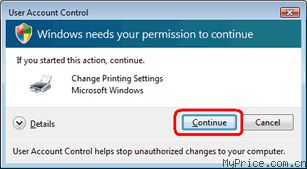
6 点击Ports(端口) 选项卡.
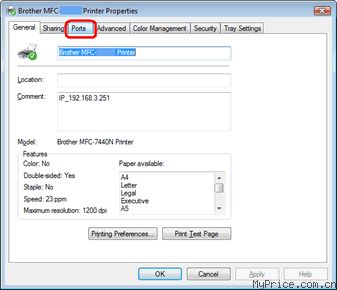
7 点击 Configure Port...(配置端口...)
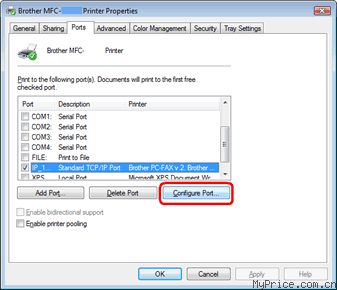
Note
如果 ...(配置端口...) 按钮为灰色, 请转到下面的步骤1
8 将协议改为Raw.

9 点击 确定.
如果问题仍未解决, 请根据如下说明操作:
步骤1: 检查您Brother设备的IP address(IP地址)和Boot Method(引导方式)(IP 配置)
如果Brother设备处于网络就绪状态,那就可以通过Brother设备的控制面板或打印的报告页(称为用户设置列表或网络配置列表 )来查找IP地址. 有关如何打印报告页的详情, 请参考设备的使用说明书或网络使用说明书. 最新的使用说明书或网络使用说明书可以在本网站的说明书选项中查看和下载.

如果引导方式(IP配置)为AUTO(自动), 请将其更改为STATIC(静态). 您可以通过选择Brother设备面板上的LAN或 Network(网络)或TCP/IP菜单更改设置. 更多详情, 请参阅使用说明书或网络使用说明书.
步骤 2 : 添加打印机驱动端口
1. 打开打印机驱动属性窗口,并根据步骤1 至6操作说明,点击端口选项卡. 然后点击添加端口...
2. 选择Standard TCP/IP Port并点击New Port(新端口)...
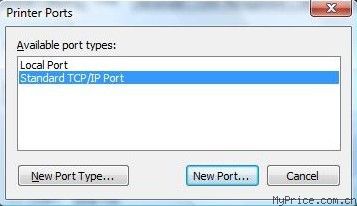
3. 将打开Add Standard TCP/IP Printer Port Wizard(添加标准TCP/IP打印机端口向导)窗口. 然后点击Next(下一步).

4. 输入IP地址,然后点击Next(下一步).

5. 点击 Finish(完成).

6. 确保新端口已添加到列表中
7 点击 配置端口...
8 将协议改为 Raw 并点击 确定 来关闭驱动属性
如果问题仍未解决, 请联络Brother客户服务中心.
- 点击Control Panel(控制面板).
- 此FAQ对你有帮助吗?[ 是 | 否 ] | 收藏 | 来源:Myprice价格网
- 12.当安装Web BRAdmin时,杀毒软件提出警告信息。我该怎么解决这个问题?
-
 答案:
答案:- 说明: 当安装Web BRAdmin 软件时,请暂时停用您的杀毒软件。
-
- 13.当通过网络使用Brother设备时,收到了错误信息,该怎么办.(对于Windows®用户)
-
-
 答案:
答案:-
说明:
您可能会看到错误信息诸如打印错误或不能找到设备. (错误信息随Brother设备和操作系统不同而不同.)
请根据如下步骤解决此问题:
-
确认网络电缆和电源线都已经和设备相连接。 如果电源线连接在电源稳压器或者电源开关上,请拔下电源线,直接连接到电源插座上.
-
检查计算机上的防火墙设置.
如果计算机上的防火墙已启用,可能阻止了一些网络打印时必要的网络连接,使网络打印功能不能正常使用。请关闭计算机上的防火墙,并重新进行网络打印。
> 要了解如何禁用防火墙,请参阅FAQ(常见问题解答):如何设置防火墙 (对于 Windows®用户)
-
重新进行网络打印.如果不能进行网络打印,计算机上的防火墙设置阻止了必要的网络连接 。在这种情况下,Brother 推荐你关闭计算机上的防火墙(无论您是否使用网络打印)或者适当更改防火墙的设置(当启用防火墙时).
>要查看如何禁用防火墙或启用防火墙, 请查阅FAQ(常见问题解答):如何设置设置防火墙 (对于Windows®用户)
或者, 根据如下步骤设置Brother设备的静态IP地址. 当启用防火墙时,您可使用这个方法解决此类问题.
Windows® 95/98/98SE/Me/NT用户:
- 点击开始 => 设置并选择打印机.
- 右击您的打印机图标并选择属性.
- 点击Details(详细资料)选项卡,然后点击PORT SETTINGS(端口设置).

- 确保Resolve IP Address by Node Name(根据节点名来决定IP地址) 旁的选项框未被选中, 如果选中了,点击此选项框使其不被选中,然后在IP地址中输入IP地址.

Windows® 2000/XP用户:- 点击确定.
- 点击开始 => 设置并选择控制面板.
- 找到打印机或打印机和传真, 并双击.
- 右击您的打印机图标并选择属性.
- 点击Ports(端口)选项卡并点击CONFIGURE PORT(配置端口).
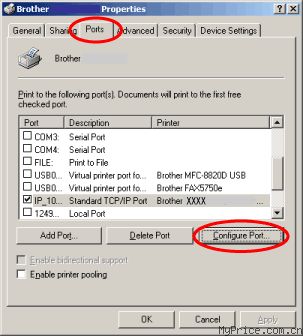

Windows Vista® 用户:
- 点击开始 => 控制面板 => 硬件和声音并选择打印机.
- 右击您您的打印机图标并选择属性.
- 点击Ports(端口)选项卡并点击CONFIGURE PORT(配置端口).
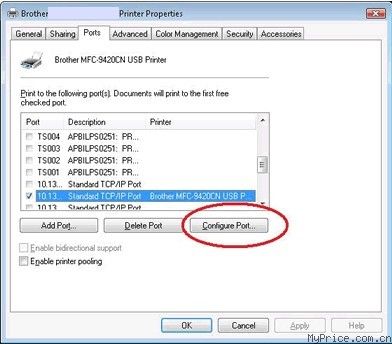
- 在Printer name or IP Address(打印机名或IP地址) 中输入设备的静态IP地址,然后点击OK(确定).

Windows® 7用户:
- 点击开始 => 控制面板 => 硬件和声音并选择设备和打印机
- 右击您您的打印机图标并选择属性.
- 点击Ports(端口)选项卡并点击CONFIGURE PORT(配置端口).
- 在Printer name or IP Address(打印机名或IP地址) 中输入设备的静态IP地址,然后点击OK(确定).
Note
如果连接到 DHCP服务器,你就不能在网络上设置和其他设备相同的IP地址。要正确配置该IP地址,请联系你的网络管理员.
-
- 此FAQ对你有帮助吗?[ 是 | 否 ] | 收藏 | 来源:Myprice价格网
- 14.我运行固件升级工具或I-FAX 安装工具时,计算机屏幕上显示 "程序无法运行"的信息。我应该怎么办?
-
-
 答案:
答案:-
说明:
请检查以下几点:
-
如果你的计算机上安装了个人防火墙(或者杀毒软件),请将其暂时关闭。 请参考软件使用说明书或联系软件制造商来获悉如何关闭该程序。固件升级或I-FAX 安装完毕后,请重新打开该程序。
-
如果你使用的是Windows® XP, 请关闭 '因特网连接防火墙' 设置。
如何检测'因特网连接防火墙'是否正在运行:
-
点击 '开始' ,然后点击 '控制面板'.
-
选择 '网络连接'.
-
右击'局域网连接'并选择 '属性'.
-
点击 '高级' 并确定没有选择'因特网连接防火墙'前面的复选框.
 固件升级或I-FAX 安装完毕后,请重新激活防火墙设置。
固件升级或I-FAX 安装完毕后,请重新激活防火墙设置。 -
- 此FAQ对你有帮助吗?[ 是 | 否 ] | 收藏 | 来源:Myprice价格网
- 15.我正在使用 Windows® 打印机驱动程序.我该如何卸载该驱动?
-
-
- 16.I'm using Mac OS® X. How can I uninstall the drivers?
-
-
 答案:
答案:-
说明:
-
Disconnect the USB cable between the Macintosh and your Brother device.
-
Reboot the Mac.
-
Log on as an "Administrator".
- Run the "Print Center"
(from the Macintosh HD/Applications/Utilities/Print Center folder), then choose the printer you want to remove and remove it by clicking the "Delete" button. - Click on the model name of your Brother product in the printer list. From the Finder menu, delete the Printer.
- Drag the "Brother" folder (Macintosh HD/Library/Printers/Brother) into the Trash bin and then empty the trash bin.
-
Reboot the Mac.
Note
- If you want to delete the Brother Color Profiles, delete "Brother xxxxx" in the Profiles folder in the "ColorSync" folder.
-
- 此FAQ对你有帮助吗?[ 是 | 否 ] | 收藏 | 来源:Myprice价格网
- 17.我正在使用Mac OS® X 10.5. 我该如何卸载驱动程序?
-
-
 答案:
答案:-
说明:
请遵照如下说明操作.
Note
若您的Macintosh®已安装了多个Brother设备的驱动程序, 且仅想卸载其中一个驱动程序,那么您须将这几个驱动程序一同卸载,然后根据需要再重新安装这些驱动程序. (您无法单个卸载指定设备的驱动程序.)
如何卸载打印机驱动程序& 远程设置软件(若适用):
- 将连接Macintosh®和Brother设备的USB接口电缆断开.
- 重新启动Macintosh®.
- 以"管理员"身份登录.
- 从苹果菜单中选择System Preferences(系统预设).

- 点击 Print & Fax(打印与传真) 图标.
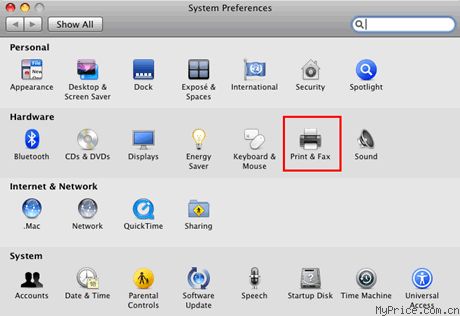
- 选择您想卸载的设备并点击Printers(打印机)选项下的“-”按钮.

- 如果您有Mac OS® X Leopard DVD光盘,并想要从硬盘上删除驱动程序,请遵照步骤8–10 的说明操作..
- 为所有已装驱动程序的Brother设备重复步骤6, 然后将Brother文件夹拖至废纸篓(MacintoshHD => Library(资源库)=> Printers(打印机) => Brother) .
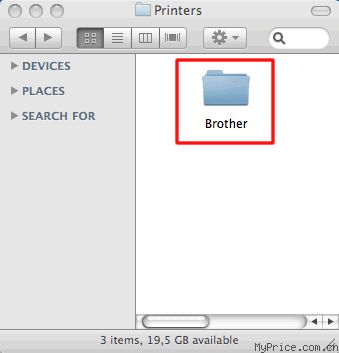
- 清空废纸篓.
- 重新启动Macintosh®.
如何卸载扫描器驱动程序:
- 将连接Macintosh®和Brother设备的USB接口电缆断开.
- 重新启动Macintosh®.
- 以"管理员"身份登录.
- 选择MacintoshHD => Library(资源库) => Image Capture(图像捕捉), 然后打开Twain Data Sources文件夹.

- 删除Brother TWAIN.ds.
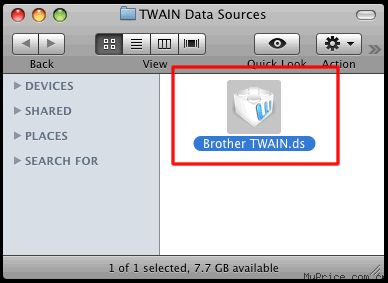
- 然后, 您须删除ICA 驱动程序.
选择MacintoshHD => Library(资源库) => Image Capture(图像捕捉), 打开Devices(设备) 文件夹.

- 删除Brother Scanner.
*只有安装了捆绑式打印机驱动程序,才会找到Brother Scanner 文件.如果未找到Brother Scanner 文件, 请转到步骤8.

- 如果您使用Brother彩色打印设备, 请转到步骤9.
如果您使用Brother黑白打印设备, 请转到步骤11.
- 如果您使用Brother彩色打印设备, 您须删除Color Profiles.
选择MacintoshHD => Library(资源库) => ColorSync, 打开Profiles文件夹.
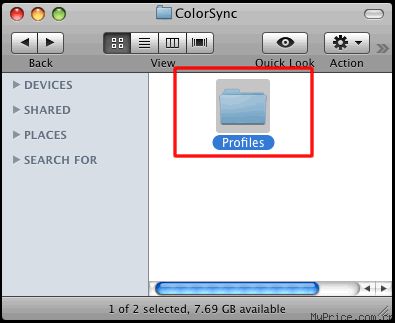
- 将Brother xxx-xxxx Scanner.icc文件拖至废纸篓.
*如果您看到几个Brother xxx-xxxx Scanner.icc文件, 请全部删除.

- 清空废纸篓.
- 重新启动Macintosh®.
- 将连接Macintosh®和Brother设备的USB接口电缆断开.
- 此FAQ对你有帮助吗?[ 是 | 否 ] | 收藏 | 来源:Myprice价格网
- 18.请问什么是 APIPA?
-
-
- 19.如何打印打印机设置页?
-
-
- 20.如何查看计算机和Brother设备的IP地址
-
-
 答案:
答案:-
说明:
请按照以下步骤查看计算机和Brother设备的IP地址:
如何查看计算机的 IP地址
Windows® 用户:- Windows® Me/2000/XP/Windows Vista® and Windows® 7 用户:
点击 开始 => 所有程序 ( Windows® 2000 用户是 程序) => 附件 然后选择 命令提示符.
Windows® 98 用户:
点击 开始 然后选择 命令提示符.
- 输入 ipconfig. (C:\>ipconfig) 并点击回车键.
- 查看 IP地址和子网掩码
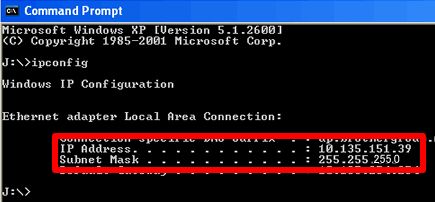
- 输入 exit (C:\>exit) 并点击回车键退出
Macintosh 用户 :
- 点击苹果菜单并选择 System Preferences(系统属性)...
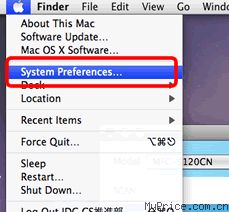
-
点击 Network(网络).
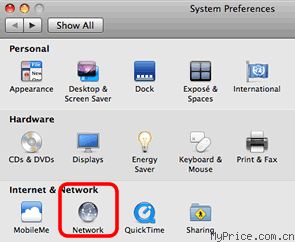
-
查看 IP address(IP地址) 和 Subnet Mask(子网掩码).
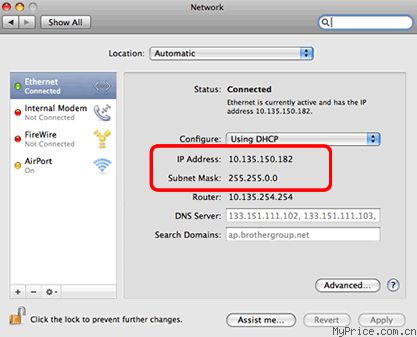
Note
请确保子网掩码为 "255.255.255.0".
如果您的子网掩码不同, 请咨询网络管理员解决该问题. (本FAQ不适用于您的网络环境.)
如何查看Brother设备的IP地址
如果您的Brother设备处于网络就绪状态, IP地址可以通过控制面板操作或打印报告页, 比如 用户设置 或 网络配置 (网络设置) 页等来查看.有关如何通过控制面板或打印报告页来查看IP地址的详细信息,请查看设备的使用说明书或网络使用说明书.最新版本的使用说明书或网络使用说明书可以在本网站上进行下载.
查看计算机和Brother设备的IP地址时, 请确保两者IP地址都正确, 并位于相同的字段.
请根据以下内容查看 计算机和Brother设备的IP地址是否可用.
- 粗体 显示的数字应该一致:
计算机 IP地址 : 192.168.1.2
Brother设备 IP 地址: 192.168.1.199
- 每个设备的结尾数字是独一无二的,范围在 2-254 之间
- 网络环境里所有连接设备的地址是独一无二的
- Windows® Me/2000/XP/Windows Vista® and Windows® 7 用户:
- 此FAQ对你有帮助吗?[ 是 | 否 ] | 收藏 | 来源:Myprice价格网
- 21.我能将MICR墨粉用于Brother设备吗?
-
-
- 22.我可以在Brother设备上使用非Brother选配件或耗材吗?
-
-
- 23.如何处理废弃的硒鼓单元,墨粉盒, 色带或墨盒? Brother公司是否有回收服务?
-
-
- 24.哪里可以购买到Brother正品耗材?
-
-
- 25.如何查找耗材的型号?
-
-
- 26.我使用的是 Windows Vista®. 我如何创建或浏览XML纸张规格的文档 ?
-
-
 答案:
答案:-
说明:
想要创建 XML纸张规格的文档, 在Windows Vista®系统里需要Microsoft® XPS Document Writer 或 XPS Document Viewer.
获取更多信息, 请访问以下 Microsoft® 页面:
http://www.microsoft.com/whdc/xps/xpsusers.mspx
您会在 "打印机" 里找到"Microsoft XPS Document Writer" .
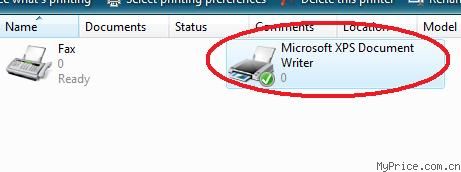
打开您想要转换成XML纸张规格格式的文件,选择 "Microsoft XPS Document Writer"为打印机 , 然后点击 "打印".
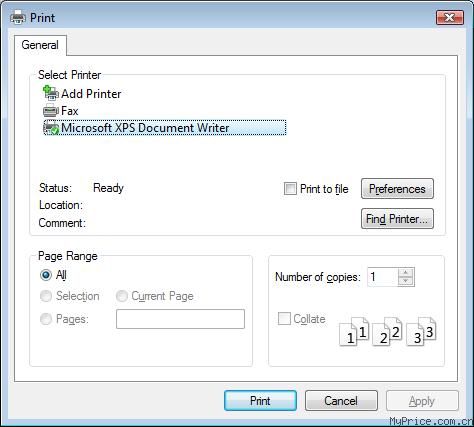
或者在某些应用程序, 您不使用 Microsoft® XPS Document Writer 也可以保存文档为XML纸张规格格式.

- 此FAQ对你有帮助吗?[ 是 | 否 ] | 收藏 | 来源:Myprice价格网
- 27.如何更改防火墙设置 (适用于Windows®)
-
-
 答案:
答案:-
说明:
如果您计算机上已启用防火墙, 有可能会阻止某些必要的网络连接而无法进行网络打印、网络扫描和
PC Fax. 在这种情况下,Brother建议您使用网络相关功能时禁用电脑上的防火墙或启用防火墙时调整以下设置.
步骤 1: 禁用防火墙设置:
使用私人防火墙软件的所有 Windows®用户 :
(比如, Blackice™, Norton Internet Security™, Tiny Personal Firewall, Zone Alarm®, Sygate 和 McAfee®.)
有关如何禁用该类程序的指导,请参见防火墙软件的使用说明书或与软件制造商联系.
Windows® XP/ Windows Vista® 用户:
确保内部连接防火墙设置没有在您的电脑上启用.
*Windows Vista® 用户
- 点击 开始 按钮 -> 控制面板 -> 网络和 Internet -> Windows 防火墙.
- 点击 更改设置.
- 若显示用户帐户控制屏幕时,请执行以下操作:
- 管理员身份的用户: 点击继续.

- 非管理员身份的用户: 输入管理员密码,然后点击确定.
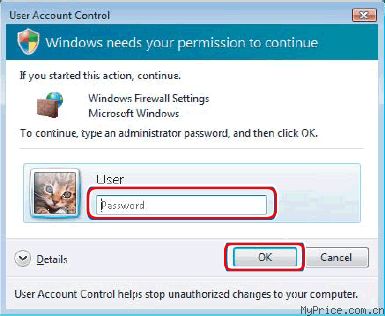
- 管理员身份的用户: 点击继续.
- 点击 常规 选项卡. 确保 关 (不推荐) 被选中并点击 确定.
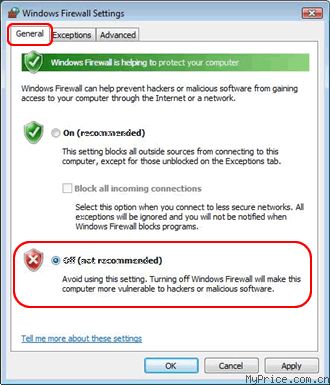
- 打开 控制面板.
经典用户界面:
点击 开始 -> 设置 -> 控制面板.
现代用户界面:
点击 开始 -> 控制面板.
- 双击 Windows防火墙 .
- 点击 常规 选项卡. 确保 关 (不推荐) 被选中并点击 确定.

- 打开 我的电脑 .
- 在左边的 其它位置 , 右击 我的网络连接, 点击 属性.
- 右击 本地连接 然后点击 属性.
- 点击 高级 选项卡. 确认下图方框里没有打钩. 如果已经打钩,点击方框取消打钩. 点击 确定.
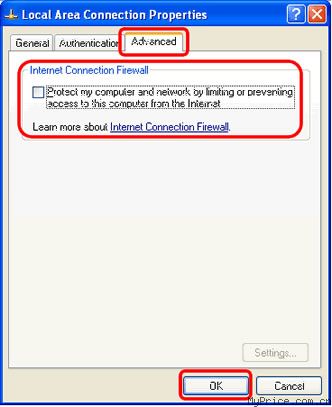
注释
如果您禁用了防火墙,您需要在网络操作后重新启用.有关如何重新启用防火墙,,请参见防火墙软件的使用说明书或与软件制造商联系.
Windows® XP/ Windows Vista® 用户, 请遵循 步骤1 中的指示并确认方框中有没有打钩 (Windows® XP SP1 用户的步骤 iv ) 或选择 开 (推荐) (Windows® XP SP2,3 用户的步骤 iii , Windows Vista® 用户的步骤 iv ) 来重新启用防火墙.
使用个人防火墙软件的所有 Windows® 用户:
(比如, Blackice™, Norton Internet Security™, Tiny Personal Firewall, Zone Alarm®, Sygate 和 McAfee®.)
有关如何正确配置的详细信息,请参见防火墙软件的使用说明书或与软件制造商联系.
Windows® XP/ Windows Vista® 用户:
- 点击 开始 按钮 -> 控制面板 -> 网络和 Internet -> Windows 防火墙.
- 点击 更改设置.
- 出现 用户帐户控制 屏幕时,请执行以下操作.
- 管理员身份的用户:点击 继续.
- 非管理员身份的用户:输入管理员密码,然后点击 确定.
- 点击 常规 选项卡. 确保 开 (推荐) 被选中.
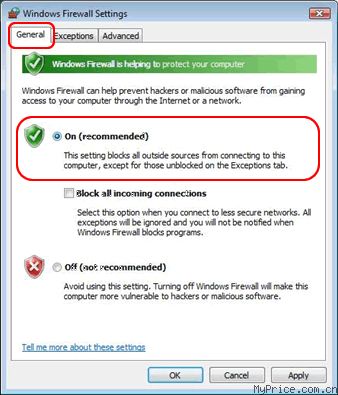
- 点击 例外 选项卡 和 添加端口... 按钮.
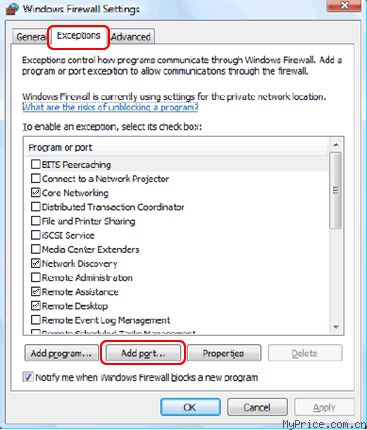
- 为 网络扫描 添加端口54925,输入以下信息:
- 在 名称 :中输入任何说明,例如:“Brother Scanner”。
- 在 端口号:中输入“54925”.
- 确保已选择了 UDP.
然后, 点击 确定.
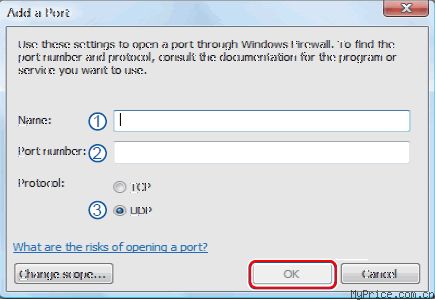
- 在 名称 :中输入任何说明,例如:“Brother Scanner”。
- 为 网络 PC-FAX 添加端口54926,输入以下信息:
- 在名称:中输入任何说明,例如:“Brother PC-Fax”
- 在端口号:中输入“54926”
- 确保已选择了 UDP.
然后, 点击 确定.
- 在名称:中输入任何说明,例如:“Brother PC-Fax”
- 确保添加并选择了新的设置,然后点击 确定
- 若您的网络连接如网络扫描或打印仍有问题,在例外选项卡中选择 文件和打印机共享 复
选框,然后点击 确定
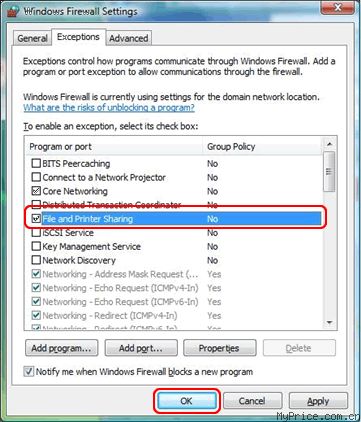
- 打开 控制面板.
经典用户界面:
点击 开始 -> 设置 -> 控制面板.
现代用户界面:
点击 开始 -> 控制面板.
- 双击 Windows防火墙 .
- 点击 常规 选项卡. 确保 开 (推荐) 被选中
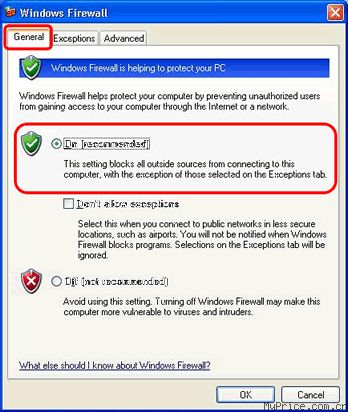
- 点击 高级 选项卡. 在列表里显示的网络连接类型中打钩并点击 设置... 按钮. 参阅下面的 Windows® XP SP1 用户 "步骤 v"继续操作.
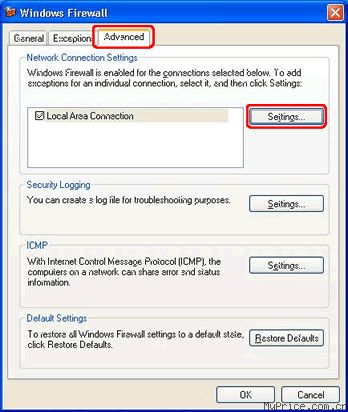
- 打开 我的电脑.
- 在左边的 其它位置 , 右击 我的网络连接, 点击 属性.
- 右击 本地连接 然后点击 属性.
- 点击 高级 选项卡. 确认下图方框里打钩. 然后点击下方的 设置 按钮.
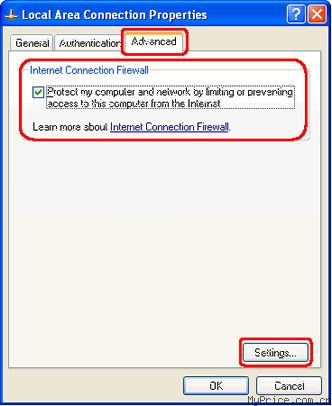
- 点击 添加 按钮.
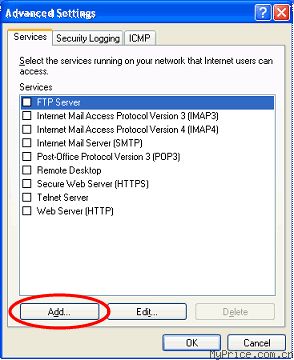
- 根据以下步骤输入信息:
- (任何描述)
- localhost
- 137
- 137
- 选择 UDP
然后, 点击 确定.
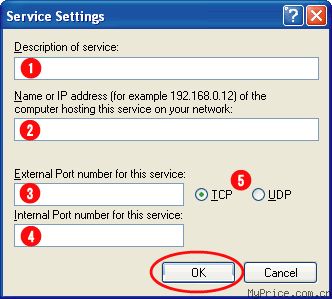
- (任何描述)
- 为 网络扫描 添加端口54925,输入以下信息:
- (任何描述)
- localhost
- 54925
- 54925
- 选择 UDP
然后, 点击 确定.
- (任何描述)
- 为 网络 PC-Fax 添加端口54926,输入以下信息:
- (任何描述)
- localhost
- 54926
- 54926
- 选择 UDP
然后, 点击 确定.
- (任何描述)
请重新使用网络功能.如果问题仍然存在,可能是由于其它原因造成的.请参阅 "FAQs & 故障排除" 或从 "联系我们"中访问Brother客户服务中心以解决问题.
- 点击 开始 按钮 -> 控制面板 -> 网络和 Internet -> Windows 防火墙.
- 此FAQ对你有帮助吗?[ 是 | 否 ] | 收藏 | 来源:Myprice价格网
- 28.在哪里可以找到完整的使用说明书?
-
-
 答案:
答案:-
说明:
Brother设备的随机光盘上附有使用说明书。请按照以下步骤,查看或打印使用说明书:
-
关闭计算机上所有正在运行的应用程序。
-
请将随机的Brother光盘插入计算机光驱。
-
光盘会自动启动,如果没有启动,请运行光盘文件夹下的 start.exe。
-
选择设备的型号。
-
选择合适的语言,然后点击 "Documentation(文档)"链接。
-
点击 'HTML documents(HTML文档)' 链接.
--或--
请访问 http://solutions.brother.com 下载使用说明书.
-
- 此FAQ对你有帮助吗?[ 是 | 否 ] | 收藏 | 来源:Myprice价格网
- 29.BRAdmin Professional 软件的用途是什么?
-
 答案:
答案:- 说明: 它是一种管理工具,可以管理Brother公司的网络产品. 也能用于查看其他SNMP网络产品的状态 . 想要了解 BRAdmin Professional软件的功能 , 点击这里
-
- 30.Brother打印机管理软件BRAdmin Professional 和 Web BRAdmin 有什么区别吗?
-
-
- 31.我如何找到打印机的 ESC (设备转义代码) ? (技术参考手册)
-
 答案:
答案:- 说明: 想要查看软件开发者的打印控制代码说明书, 点击这里(PDF 文件, 2.80MB).
-
- 32.Windows Vista™有许多不同版本(家庭初级版,家庭增强版,商务版,企业版,终极版)。我得根据我使用的Windows Vista™版本选择不同的驱动程序吗?
-
-
- 33.我如何检测我的电脑上是否安装了Sun JavaVM (虚拟设备)? 若安装了的话,我如何检测其版本?
-
-
 答案:
答案:-
说明:
请遵循以下步骤检测Sun JavaVM的版本(虚拟设备)。
对于 Windows®98/ Me/ 2000/ XP 用户:
-
Windows®XP 用户:
点击 '开始' ,然后选择 '控制面板'。
(菜单名称和目录由于您所使用的操作系统的不同而稍有所不同。)
Windows®98/ Me/ 2000 用户:
点击 '开始' ,选择'设置' ,然后选择 '控制面板'。
-
点击 '添加/删除程序'( '添加或删除程序')。
-
若 '添加/删除程序'( '添加或删除程序')中有 "Java2 Runtime Environment" , 则Sun JavaVM已安装,您就可以检查其版本。

对于 Windows Vista® 用户:
- 点击 '开始'按钮,然后选择 '控制面板'。
- 点击 '程序'。
- 点击 '程序和功能'.
- 若'程序和功能'中有 "Java 6 " 或 "Java 6 Update x" , 则Sun JavaVM已安装。 您就可以检查其版本,* x 代表其版本。

Macintosh® 用户:
Note
请注意您仅可在网络连接时候使用固件更新工具(USB连接时候不能使用)
1 打开 Terminal.app (Macintosh HD -> Applications -> Utilities -> Terminal.app) 然后运行 "java –version".

2 您会看到如下的Java信息
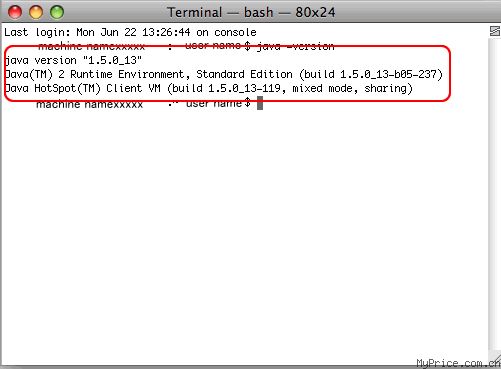
如果Sun JavaVM (虚拟设备) 没有在您的电脑上安装, 请从以下网站下载:
Windows® 用户:
http://java.com
Macintosh® 用户:
http://www.apple.com/
-
- 此FAQ对你有帮助吗?[ 是 | 否 ] | 收藏 | 来源:Myprice价格网
- 34.如何获取兼容Mac OS® X 10.6的驱动程序和实用程序?
-
-
 答案:
答案:-
用于Mac OS® X 10.5或更早版本操作系统的随机光盘中的驱动程序和实用程序不兼容Mac OS® X 10.6. 请查看以下适用于Mac OS® X 10.6版本的驱动程序和实用程序.
CUPS打印驱动程序 兼容Mac® X 10.6的CUPS打印驱动程序可以从本网站的下载页面进行下载 . 点击这里下载并安装最新的 "CUPS 打印驱动程".
驱动程序和实用程序是否可用取决于您设备的型号. 点击这里查看您使用的型号是否可用.
状态监控器 CUPS打印驱动程序包含Brother状态监控器. 请先安装CUPS打印驱动程序. BRAdmin Light 最新版本的BRAdmin Light可在本网站的下载页面中进行下载. 远程设置软件 最新版本远程设置软件可在本网站的下载页面中进行下载. PC-FAX 驱动程序 CUPS打印驱动程序包含PC-FAX驱动程序. 想要使用PC-FAX发送功能, 请先安装CUPS打印驱动程序. - 此FAQ对你有帮助吗?[ 是 | 否 ] | 收藏 | 来源:Myprice价格网
- 35.使用错误纸张类型时将出现什么样的情况?
-
-
 答案:
答案:-
说明:
参照下列图片,了解使用错误纸张类型时将会出现的情况。
有关Brother产品可使用的纸张类型详情, 请参考网站上的“规格”和“耗材与选配件”以及配套说明书中的详细说明。
Note
我们Brother公司强烈推荐用户不要使用错误的纸张类型,因为错误的纸张类型将导致卡纸以及损伤设备。
若进纸时发生卡纸,请参见Brother网站"常见问题 & 故障排除" 关于进纸或者如何清洁滚轮的相关信息。
-
如果您使用的是“用于喷墨打印机的照片纸”,您将看到...

-
如果您使用的是“透明胶片或标签”,您将看到...

-
If 如果您使用的是“穿孔的纸张”,您将看到...

-
如果您使用的是“非常薄的纸张”,您将看到...

-
如果您使用的是“封口打开的信封”,您将看到...

-
如果您使用的是“已粘合封口的信封”,您将看到...

-
如果您使用的是“已打印过的纸张”,您将看到...

-
如果您使用的是“传单或商业广告”,您将看到...

-
如果您使用的是 "(烫)热转印纸" 或 "(烫)热打印纸", 您将看到...

-
- 此FAQ对你有帮助吗?[ 是 | 否 ] | 收藏 | 来源:Myprice价格网
- 36.打印件页面歪斜。
-
-
 答案:
答案:-
说明:
有几个原因造成页面歪斜。
请检查以下几点以避免页面歪斜:
正确放入纸张(仅适用于复印或传真)
请确保将纸张装入ADF (自动进稿器),并调节纸张导块以适合纸张宽度或无歪斜的放置在扫描器玻璃上。
将纸张正确装入纸盒
请确保将纸张正确装入纸盒,请将纸张导块调节到您正在使用的纸张宽度。检查纸张规格
请确保您使用的纸张符合所需的纸张规格。关于详细信息,请参阅使用说明书。最新的使用说明书可从Brother Solution Center 网站的 说明书 区域下载到。检查打印机驱动中的纸张设置
请确保在打印机驱动中选择了与正使用的纸张尺寸一致的设置。
注意:以下步骤可能由于使用的操作系统的不同而不同。- 点击 开始 => 设置 => 打印机和传真=> 右击设备的打印机名称并点击选择 打印首选项。
- 点击 基本 栏并检查 纸张大小 。
- 此FAQ对你有帮助吗?[ 是 | 否 ] | 收藏 | 来源:Myprice价格网